
Додавання або змінення нагадувань на Mac
Додавайте нагадування для списків поточних справ, проєктів тощо, інформацію про які потрібно відстежувати. Використовуйте підзавдання для подальшого впорядкування списків. Ваші нові нагадування та зміни відображаються на всіх пристроях Apple, де налаштовано ті самі облікові записи.
Примітка. Усі функції «Нагадувань», описані в цьому посібнику, доступні з оновленими нагадуваннями iCloud. Деякі функції недоступні для облікових записів інших провайдерів.
Відкрити програму «Нагадування»
Додавання нагадування
Коли ви додаєте до списку нагадування, стають доступними для швидкого введення поля дати, місця, теги й прапорець.
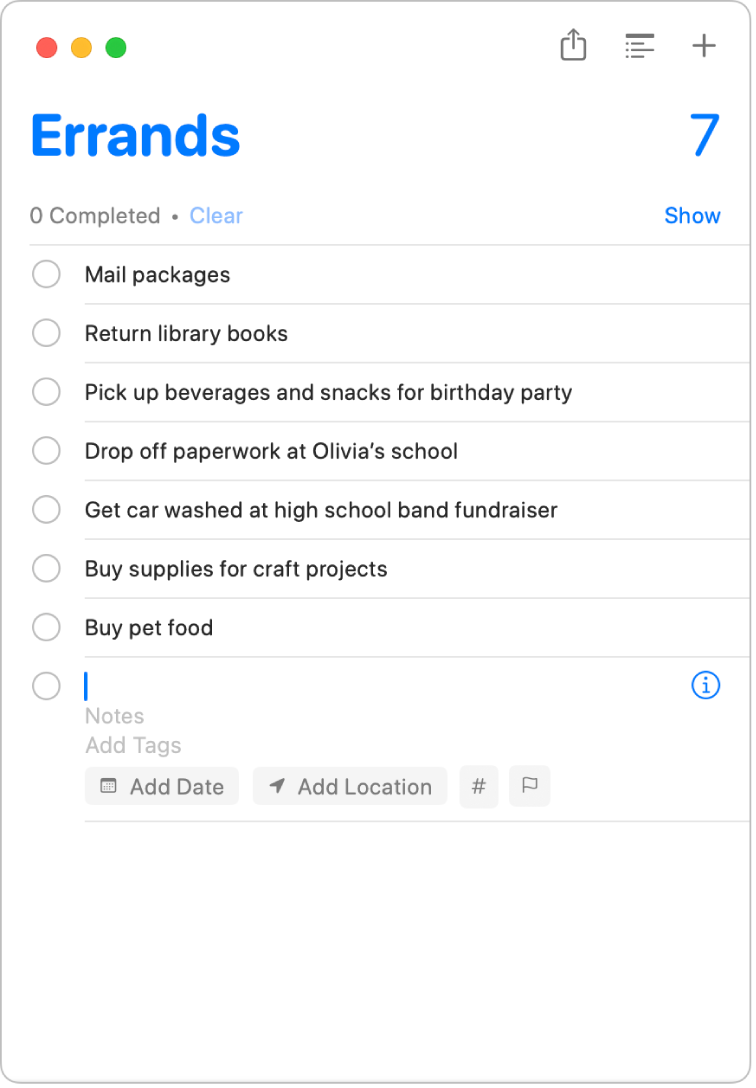
У програмі «Нагадування»
 на Mac виберіть список нагадувань на боковій панелі.
на Mac виберіть список нагадувань на боковій панелі.Клацніть кнопку «Додати»
 біля верхнього правого кутка (або скористайтеся Touch Bar).
біля верхнього правого кутка (або скористайтеся Touch Bar).Введіть заголовок для нагадування.
Якщо заголовок, який ви почали вводити, збігається з попередньо завершеним нагадуванням зі списку, з’явиться пропозиція: щоб ввести цей елемент повторно, просто клацніть її.
Виконайте будь-яку з наведених нижче дій:
Додавання нотаток. Введіть нотатку під текстом нагадування. Ви можете використовувати функції форматування, як от жирний текст або курсив чи марковані списки, щоб нотатки було зручніше читати (оберіть Редагування > Шрифт або Редагування > Роздільники та нумерація списків).
Нагадування за датою й часом. Клацніть «Додати дату», виберіть запропоновану дату або клацніть «Власна», щоб скористатися для вибору дати календарем. Ввівши дату, можна клацнути «Додати час» і вибрати час. Якщо час не вибрано, нагадування буде для цілого дня.
Нагадування про те, коли ви прибудете кудись або залишите місце. Клацніть «Додати розташування», а тоді виберіть запропоноване місце або почніть вводити своє та виберіть з-поміж запропонованих.
Додавання тегу до нагадування. Клацніть кнопку «Тег», а тоді виберіть наявний тег або клацніть «Новий тег», щоб створити та застосувати його.
Додавання прапорця до нагадування. Натисніть кнопку «Прапорець».
Щоб швидко додати кілька нагадувань до того ж списку, натискайте Return після введення кожного нагадування.
Siri. Скажіть щось на зразок:
«Remember to get light bulbs»
«Add bananas to my groceries list»
Додавання нагадування за допомогою звичайних команд
Створюйте нагадування швидше, використовуючи звичайні команди.
У програмі «Нагадування»
 на Mac виберіть список нагадувань на боковій панелі.
на Mac виберіть список нагадувань на боковій панелі.Клацніть кнопку «Додати»
 біля верхнього правого кутка (або скористайтеся Touch Bar).
біля верхнього правого кутка (або скористайтеся Touch Bar).Введіть нагадування, включно х датою або часом для нагадування.
Наприклад, нагадування може бути таким: «Завезти Марію на хор щосереди о 5 вечора», «Взяти напрокат фільм у п’ятницю о 16:00» або «Сплатити комунальні в суботу».
Клацніть можливу дату.
Змінення або додавання деталей нагадування за допомогою інспектора
Після створення нагадування можна змінити деталі або додавати їх за допомогою інспектора. Окрім полів дати, часу й місця інспектор містить поля, за допомогою яких можна налаштувати повторювані нагадування, отримувати сповіщення під час обміну з особою повідомленнями, додавати до нагадування URL або зображення.
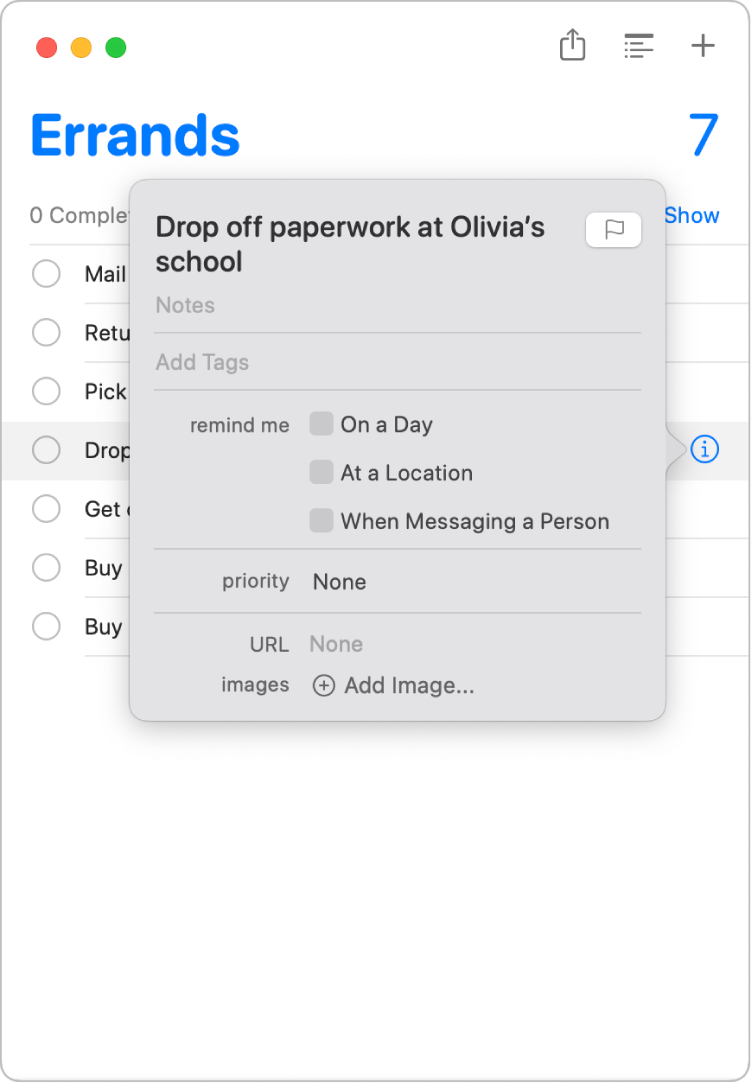
У програмі «Нагадування»
 на Mac наведіть вказівник на нагадування та клацніть кнопку «Досьє»
на Mac наведіть вказівник на нагадування та клацніть кнопку «Досьє»  .
.Також можна вибрати нагадування та скористатися панеллю Touch Bar.
Виконайте будь-яку з наведених нижче дій:
Змінення заголовка нагадування. Виберіть поточний текст, а тоді введіть новий текст.
Додавання нотаток. Введіть нотатку під текстом нагадування.
Додавання тегу до нагадування. Клацніть поле «Додати теги», а тоді виберіть тег. Або введіть новий тег.
Додавання прапорця до нагадування. Натисніть кнопку «Прапорець».
Нагадування за датою й часом. Увімкніть опцію «У день», клацніть дату, використайте календар, щоб вибрати дату, або введіть дату в полях дня, місяця та року. Ввівши дату, увімкніть опцію «У час» і введіть час у поля годин і хвилин, або не вмикайте цю опцію і призначте нагадування на весь день.
Щоб нагадування повторювалися за графіком, наведіть курсор на поле повторення, клацніть спливне меню і виберіть опцію. Щоб задати кінцеву дату в розкладі повторень, наведіть курсор на поле дати завершення повторень, клацніть спливне меню, виберіть «точна дата», а тоді за допомогою календаря виберіть дату або введіть її в поля дня місяця і року.
Нагадування про те, коли ви прибудете кудись або залишите місце. Увімкніть опцію «У локації», клацніть поле «Введіть розташування» і виберіть із запропонованих місць або почніть вводити місце й виберіть запропоноване, а тоді виберіть «Прибуття» або «Відбуття».
Нагадування під час листування з кимось. Увімкніть опцію «Під час листування з кимось» клацніть «Додати контакт», а тоді виберіть особу.
Змінення пріоритету Наведіть курсор на поле пріоритету, клацніть спливне меню і виберіть опцію. На позначення пріоритету використовуються знаки оклику: один для низького, два для середнього й три — для високого пріоритету.
Додавання URL-адреси. Клацніть поле «URL» і введіть вебадресу.
Додавання зображень. Клацніть «Додати зображення», виберіть «Фотографії», виберіть одне або кілька зображень, а тоді перетягніть їх на нагадування. Якщо у вас під рукою є iPhone або iPad, можна зробити знімок, відсканувати документ або додати ескіз.
Порада. Найпростіший спосіб додати нагадування для місць, які ви часто відвідуєте (наприклад, робота чи дім), — додати ці адреси до своєї картки в програмі «Контакти». У такому випадку, коли ви будете встановлювати нагадування про місце, список пропонованих місць включатиме адреси з вашої картки.